6 Stora skäl att uppgradera till Ubuntu 16.04
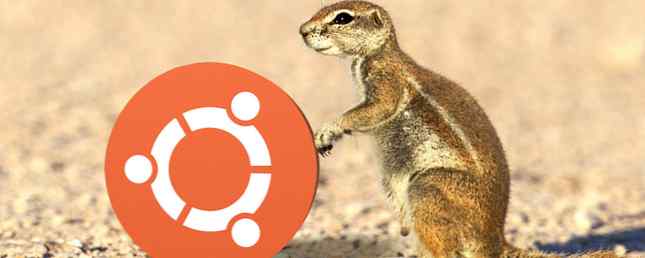
Den senaste Ubuntu långsiktiga supportutgåvan kom fram förra månaden. Xenial Xerus, som det kallas, kommer att få säkerhetsuppdateringar och buggfixar för de kommande fem åren. Detta gör den till en idealisk version för människor som värdesätter ett stabilt, förutsägbart system.
Ubuntus skrivbordserfarenhet har inte förändrats så mycket sedan den senaste LTS-versionen 14.04. Men det finns flera viktiga förändringar som är värda att bli spända för både skrivbord och servernvändare. Oavsett om du uppgraderar för första gången på två år eller går upp från 15.10, låt oss ta en titt.
1. Dash innehåller inte längre Amazon-sökningar
Sedan 12.10 har Ubuntu visat Amazon-resultat bland annat i Unity Dash. Detta innebar att Unity skickade alla användaresökningar till fjärrservrar som standard. Detta medförde frågor om integritet, med Richard Stallman som kallar Ubuntu spyware. Electronic Frontier Foundation vägde också in. Inte förvånansvärt såg Ubuntus Mark Shuttleworth saker på samma sätt.

Användare kan inaktivera den här funktionaliteten, något vi har föreslagit som ett sätt att få Ubuntu känna sig som hemma. 12 Användbara tweaks för att göra Ubuntu känns som hemma 12 Användbara tweaks för att göra Ubuntu känns som hemma Vi visar dig några bra tweaks som kan gå länge sätt att uppnå stationära zen. Läs mer .
Men i 16.04 är Amazon-sökningar inte längre aktiverade som standard. När du slår upp en ny installation är dina sökningar nu ingen verksamhet utan din egen.
Människor som vilja Amazon rekommendationer kan återaktivera dem påSysteminställningar> Säkerhet och sekretess> Sök.

Det här är det sätt som många kände Canonical borde ha genomfört funktionen hela tiden. Att ändra saker kan tas som en koncession, men det frigör också företaget att fokusera mer energi på Unity 8. Den nästa versionen av Ubuntus användargränssnitt är inställd för att framträda i Ubuntu 16.10.
2. Bye-Bye Ubuntu Software Center

Canonical utvecklade sin egen centraliserade appbutik under 2009. Ubuntu Software Center har inte förändrats mycket sedan dess. Väl, inte på ett positivt sätt. Det har vuxit långsammare över tid, frustrerande många användare.
Nu är Ubuntu Software Center borta. I sin plats har vi GNOME Software. Den här pakethanteraren kommer direkt från GNOME-projektet, vilket frigör Canonical för att fokusera på annat arbete.
För teknisk bakgrund var Ubuntu Software Center ett front-end till APT / dpkg. GNOME-programvaran använder PackageKit, som i sig är ett front-end till vilket pakethanteringssystem en distro använder. Därför ser du det också på RPM-baserade system, som Fedora.
3. Visa alltid programmenyerna

Vissa kan säga att Unitys gränssnitt känns Mac-inspirerat. Men medan båda skrivbordsmiljöerna använder globala menyer visas bara Ubuntu när du håller muspekaren över toppanelen. Med 16.04 ändras det. Om du vill att dina menyer alltid ska vara synliga kan du få det på så sätt. Alternativet är nu tillgängligt i Systeminställningar.
För flera utgåvor har Ubuntu möjlighet att placera menyer i menyfältet istället. Denna förändring påverkar det också. Att lämna menyn synlig i varje programfönster är ett coolt sätt att kombinera gammal skolfunktionalitet med ett modernt utseende.

Att alltid visa applikationsmenyn är inte bara en estetisk förändring. Under Ubuntus standardinställningar kanske inte förstagångs användare vet var alternativ finns eller att de ens existerar. Aktivering av den här funktionen tar bort problemet med upptäckbarhet.
4. Flytta Launcher till botten

På dagens widescreen-bildskärmar är det logiskt att lägga dockan på sidan av skärmen. Du har mer horisontella än vertikala pixlar att arbeta med.
Men logiken är inte allt. Försök som jag kanske, jag hittar ofta paneler eller dockor förankrade till sidan för att vara avskräckande. Det är trevligt att ha möjlighet att flytta dem runt.
I Ubuntu 16.04 ger Unity äntligen ett val. Ungefär. Du behöver inte installera någonting för att få magiken att hända, men du hittar inte ett alternativ i Systeminställningar. Öppna istället en terminal och typ:
gsettings set com.canonical.Unity.Launcher launcher-position BottomOm du bestämmer dig för att sidan kanske passar dig bättre, var inte orolig. Du kan återställa dockan till sin gamla position med ett något annorlunda kommando.
inställningar inställd com.canonical.Unity.Launcher launcher-position VänsterDet gör du inte ha att använda terminalen. Ett alternativt tillvägagångssätt skulle installera Unity Tweak Tool 11 måste ha Apps på Ubuntu direkt efter en ny installation 11 måste ha Apps på Ubuntu direkt efter en ny installation Kollar du på en ny installation av Ubuntu och känner dig lite förlorad? Vi har sammanställt den här listan över de första elva programmen du behöver installera. Läs mer .
5. Känsla Snappy?

Snap-paket är Canonicals nya sätt att distribuera apps. De tar en annan inställning än vad vi är vana vid på Linux-stationära datorer. Snaps innehåller binärer och beroenden.
Varför? Detta hjälper till att garantera att appar som fungerar nu kommer att fortsätta att fungera på flera år. En utvecklare vet att om paketet de distribuerar innehåller allt som behövs för att köra, är det lättare att hålla programvaran i god form.
Snaps går isolerat från resten av skrivbordet. Denna modell är som vad vi ser på mobila enheter, där appar måste begära tillstånd att utföra specifika typer av aktiviteter.
Det här är tidiga dagar för Snaps, och vissa knep måste utarbetas. Ändå finns det många anledningar att vara glada över denna förändring Hur Ubuntu 16.04s nya paketformat gör att installera programvara En snap Hur Ubuntu 16.04s nya paketformat gör att installera programvara En snap I version 16.04 hoppas Ubuntu att hitta en balans mellan att ha stabilitet och hålla sig uppdaterad, med ett nytt sätt att installera appar. Låt oss ta reda på hur "snaps" fungerar. Läs mer .
6. ZFS
Ubuntu 16.04 är den första stora distributionen som skickas med ZFS. Canonical beskriver det som en kombination av en volymchef och ett filsystem. Liksom BTRFS erbjuder ZFS förbättringar som är anpassade till servrar och företagsanvändning. Från FAT till NTFS till ZFS: Filsystem Demystified från FAT till NTFS till ZFS: File Systems Demystified Olika hårddiskar och operativsystem kan använda olika filsystem. Här är vad det betyder och vad du behöver veta. Läs mer .
Båda filsystemen är kopia-på-skriv, så att du effektivt kan skapa ögonblicksbilder av din maskin. De hanterar också flera fysiska lagringsenheter bättre än tidigare alternativ.
ZFS är mer mogen än BTRFS och är redan vanligt i produktionsmiljöer. Problemet är att ZFS är licensierad enligt CDDL v1, vilket kanske inte är kompatibel med GPL v2 (används av Linux-kärnan). Detta kan i sista hand vara för domstolarna att bestämma. Hur som helst berör konflikten distribution av kod - med hjälp av det kommer inte landa dig i några problem.
Annat i Ubuntu-Land
16.04 är det första LTS-utgåvan för att starta med Ubuntu MATE som en officiell snurrning (Ubuntu Mate 14.04 släpptes retroaktivt efter 14.10). Det här låter människor som föredrar GNOME 2 att fortsätta att köra den skrivbordsmiljön under många år framöver. Den bästa Lean Linux-skrivbordsmiljön: LXDE Vs Xfce Vs MATE Den bästa lutar Linux-skrivbordsmiljön: LXDE Vs Xfce Vs MATE På en ny Linux-installation finns det inte mycket du kan göra för att påskynda saker, annat än att titta på ditt val av skrivbordsmiljö. Här tittar vi på tre alternativ: LXDE, Xfce och MATE. Läs mer .
När det gäller andra skrivbord, kommer Ubuntu GNOME med GNOME 3.18, Kubuntu använder KDE Plasma 5.5, Xubuntu kör XFCE 4.12 och Lubuntu har LXDE 0.10.
Är Ubuntu 16.04 rätt för dig?
Ubuntu 16.04 kan vara en LTS, men det behöver inte vara ett långsiktigt förhållande. På sex månader kan du göra hoppet till 16.10 och lämna LTS bakom.
För andra är Ubuntu 16.04 redo för nästa halva årtiondet (som vissa av er som kör 12.04 vet redan).
Håller du dig med Ubuntu LTS-utgåvor? Vilka andra delar av 16.04 har du uppskattat att uppgradera? Om du redan har kört den här utgåvan under den senaste månaden, vad tycker du?
Utforska mer om: Ubuntu.


